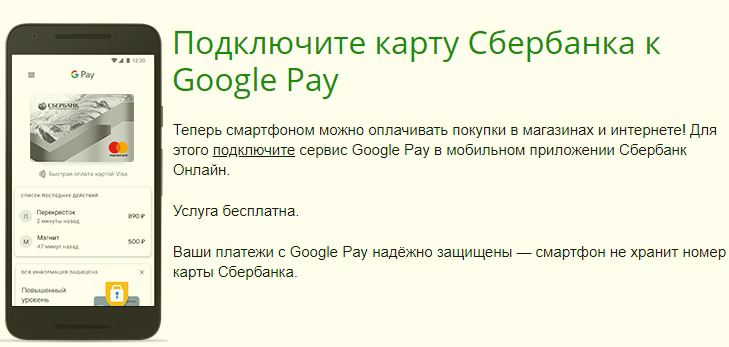- Как подключить и настроить NFC для платежей картой Сбербанка
- На iPhone
- Какие iPhone поддерживают NFC
- Добавление карты в Wallet
- Подключение карты через «Сбербанк Онлайн»
- На Android
- Подключение NFC
- Добавление карты в Google Pay
- Подключение в «Сбербанк Онлайн»
- Как платить картой Сбербанка через NFC
- Как подключить NFC для платежей Сбербанк
- Проверка совместимости
- Активация NFC на Android
- NFC Сбербанк на Android
- Прямая установка Android Pay
- Установка через «Сбербанк Онлайн»
- Как платить через Google Pay
- Как настроить NFC для оплаты через Сбербанк
- Что за функция и кто может воспользоваться
- Какие карты Сбербанка поддерживают функцию
- Через какую систему можно платить
- Android Pay
- Samsung Pay
- Apple Pay
- Настройка NFC для оплаты картой Сбербанка
- Безопасность платежей
Как подключить и настроить NFC для платежей картой Сбербанка
- 1. На iPhone
- 1.1 Какие iPhone поддерживают NFC
- 1.2 Добавление карты в Wallet
- 1.3 Подключение карты через «Сбербанк Онлайн»
- 2. На Android
- 2.1 Подключение NFC
- 2.2 Добавление карты в Google Pay
- 2.3 Подключение в «Сбербанк Онлайн»
- 3. Как платить картой Сбербанка через NFC
На iPhone
Для проведения бесконтактных платежей на Айфонах используется специальная система — Apple Pay. Она работает через технологию NFC и принимает от нее лучшие качества:
- финансовые операции не хранятся в памяти устройства;
- информация о картах засекречена и не может быть передана злоумышленникам;
- для проведения оплаты необходимо подтвердить операцию с помощью отпечатка пальца, ввода ПИН-кода или скана сетчатки глаза.
Какие iPhone поддерживают NFC
По технологии беспроводной оплаты работают следующие модели мобильных устройств Apple:
- iPhone SE, 6, 7 и выше;
- часы Apple Watch.
Apple Pay с технологией NFC разрешает владельцам проводить оплату в магазинах, метро, приложениях. На терминалах, которые принимают бесконтактную оплату, указывается специальный символ Apple Pay или NFC.
Для работы с бесконтактными платежами на устройстве Apple подключается Touch ID и авторизация в iCloud, в противном случае опция работать не будет.
Добавление карты в Wallet
Как привязать карту к телефону с NFC через приложение Wallet:
- Открыть Wallet, выбрать пункт «Добавить карту».
- В верхней части программы нажать кнопку «Далее».
- Ввести реквизиты карточки с помощью камеры смартфона или вручную.
- Указать фамилию и имя с лицевой стороны карты, нажать кнопку «Далее».
- Ввести дату окончания срока действия пластика, код безопасности.
- Принять условия соглашения. Если не принять, воспользоваться сервисом не получится.
- На телефон поступит СМС-код, он вводится в приложении и нужен для проверки личности и идентификации абонента;
Карта активирована и готова к работе.
Подключение карты через «Сбербанк Онлайн»
Для работы через официальное приложение банка необходимо убедиться, что оно установлено на смартфоне и не требует обновлений.
Как подключить NFC для платежей «Сбербанк Онлайн» на Apple iPhone — алгоритм действий:
- Авторизоваться в приложении банка на Айфоне.
- Выбрать карту, с которой будут поступать платежи с помощью бесконтактной оплаты.
- Нажать пункт «Добавить в Apple Pay».
- Добавить карточку в Apple Wallet, нажав на одноименную кнопку.
- Если стоит выбор между iPhone и Apple Watch, то указывается устройство, с которого будет проходить платеж.
- Указать информацию о владельце, принять пользовательское соглашение;
Карта добавлена в сервис бесконтактной оплаты и готова к работе.
На Android
Подключение карты Сбербанка к мобильному сервису Google Pay бесплатно и не требует временных затрат. Сервис надежен в плане безопасности: соединение NFC защищено, информация по картам и операциям не сохраняется в телефоне.
Чтобы знать, как платить через NFC с телефона Android, надо понимать, что существуют некоторые требования к устройству.
- Android 4.4 и выше;
- официальная прошивка Android;
- отключенные права Root;
- наличие датчика NFC.
Для проведения платежей через NFC с телефона терминалы в магазинах должны принимать бесконтактную оплату, о чем сообщает значок на экране аппарата или специальные наклейки у кассы.
Подключение NFC
Для работы с бесконтактной оплатой владелец смартфона должен убедиться, что его устройство поддерживает технологию NFC. Для этого рекомендуется сделать следующее:
- открыть настройки смартфона, убедиться в наличии пункта NFC или «Бесконтактная оплата»;
- проверить наличие логотипа NFC на задней панели телефона или в районе аккумулятора под крышкой;
- найти инструкцию к телефону, убедиться в наличии пункта Near Field Communication или NFC.
Не все производители помещают логотип NFC на телефон, но в настройках или инструкции эта технология должна быть указана, иначе бесконтактной оплатой пользоваться не получится.
Как настроить НФС на Андроиде для Сбербанка и других платежей:
- Зайти в настройки смартфона, пункт «Беспроводная связь» или «Подключения».
- Найти вкладку с NFC, перевести ползунок в положение «Включено».
- Если в смартфоне имеется пункт «Бесконтактные платежи», необходимо проверить приложение, которое используется по умолчанию для оплаты.
Связь NFC оставляется включенной по умолчанию, чтобы не тратить время на включение или выключение сервиса. За аккумулятор или память устройства беспокоиться не придется: NFC не использует ресурсы смартфона.
Добавление карты в Google Pay
Для оплаты покупок при помощи NFC на телефоне у пользователя должно быть приложение Google Pay, в обратном случае оно устанавливается через Play Market. Подключение карты Сбербанка к платежному сервису проводится двумя способами: через приложение банка и в программе Google Pay.
Настройка приложения Google Pay:
- Установить приложение Google Pay.
- Открыть, зайти в раздел «Оплата».
- Активировать кнопку «Способ оплаты».
- Добавить новую карту: сфотографировать лицевую сторону или указать сведения вручную: номер карты, срок действия, фамилию и имя, CVV-код с задней стороны.
- Далее владелец указывает информацию о себе: место проживания, индекс, номер телефона, и соглашается с условиями пользования программы.
Приложение проводит проверку введенной информации, для этого отправляются сведения в банк, на телефон приходит SMS-сообщение. Если все сведения указаны верно, карта добавляется в приложение. Если нет, приложение сообщает об ошибке и рекомендует попробовать заново.
Подключение в «Сбербанк Онлайн»
В приложении банка пользователь может самостоятельно платить по счетам, управлять картами и делать покупки с помощью бесконтактного чипа. Как подключить NFC в «Сбербанк Онлайн»:
- Установить приложение банка с Google Play.
- Провести авторизацию, зайти в «Сбербанк Онлайн».
- Открыть нужную карту, с которой проводится оплата.
- Найти и активировать пункт «Добавить в Google Pay».
Этот способ удобен тем, что не требуется вводить самостоятельно данные с карты, они автоматически вносятся из приложения банка.
Преимущества платежей через NFC:
- соединение зашифровано протоколом SSL, информация по карте никуда не отправляется, для оплаты используется номер виртуального счета.
- быстрая оплата;
- нет необходимости возиться с наличными и сдачей;
- за платежи через Android Pay иногда начисляются дополнительные бонусы, проводятся акции;
- все бонусные программы по карте сохраняются;
- поддерживаются любые карты Visa или Master Card.
Как платить картой Сбербанка через NFC
Оплата картой Сбербанка через NFC проводится одинаково для всех устройств:
- Владелец выбирает приложение и карту для оплаты;
- Сканирует отпечаток пальца или вводит ПИН-код;
- Прикладывает смартфон к экрану терминала;
- После короткого звукового сигнала или вибрации оплата совершена.
Источник
Как подключить NFC для платежей Сбербанк
Смартфон сегодня заменяет телефон, компьютер, блокнот, а с недавних пор еще и стал средством оплаты покупок. Подобная опция стала возможна благодаря появлению и распространению технологии NFC или коммуникации ближнего поля. Если ваш смартфон поддерживает функцию, вы можете создать электронную копию банковской карты и платить без контакта с терминалом. В статье вы найдете рекомендации, как настроить NFC для оплаты картой Сбербанка.
В России технология бесконтактных платежей впервые появилась в 2017 году. За 2 года NFC распространилось по всей стране, сегодня практически все магазины оборудованы терминалами, способными считывать данные не только с карты, но и с цифрового устройства. Услуга поддерживают крупнейшие банки России: Сбербанк, Тинькофф и другие. Все платежи безопасны, так операции проводятся виртуально и не оставляют «следов», которые могли бы отследить мошенники.
Проверка совместимости
Для подключения бесконтактных платежей необходимо установить Android Pay. Прежде чем узнать, как подключить NFC Сбербанк, убедитесь, что смартфон или планшет поддерживают технологию. Как это сделать? Узнать о наличии чипа NFC в Xiaomi Redmi или Samsung можно на задней крышке устройства или аккумуляторе в виде логотипа «N» или надписи «Near field communication». Кроме того, о поддержке NFC указано в описании к устройству или техническом описании на сайте.
Активация NFC на Android
Прежде чем узнать, как подключить NFC для платежей Сбербанк, необходимо включить функцию на телефоне:
- Откройте раздел «Настройки».
- Нажмите на пункт «Ещё».
- Найти строчку NFC и активируйте опцию.
Всё, устройство готово проводить платежи смартфоном, а не картой.
NFC Сбербанк на Android
Настроить бесконтактные платежи возможно на Samsung и других устройствах с операционной системой Android. Сегодня можно привязать к смартфону сразу нескольких банковских карт. Ниже рассмотрим, как подключить NFC для платежей через Сбербанк и идти в ногу со временем.
Прямая установка Android Pay
Андроид Пэй для NFC оплаты телефоном Сбербанк работает при соблюдении двух условий: если телефон поддерживает модуль NFC и у вас есть активированная платёжная карта от Сбербанка. Чтобы совершать бесконтактную оплату телефоном NFC Сбербанк, следуйте следующей инструкции:
- В Google Play введите в поисковом поле Android Pay и скачайте.
- Запустите программу, сразу после установки выйдет поле для регистрации банковской карты.
- Введите номер, дату окончания действия карты и CVC код карты.
- Далее введите пин или проверочный код, который будет выслан на телефон клиента.
Последний этап – заполнение анкеты я, после чего программа создаст аккаунт в платежной системе Google.
Установка через «Сбербанк Онлайн»
Также произвести настройки NFC в Сбербанке еще проще через официальное приложение. Как настроить оплату через NFC на Андроид для оплаты картой Сбербанка через Сбербанк онлайн:
- Обновите приложение до последней версии, если ранее уже не сделали этого.
- В основном меню выберете карту, которую хотите настроить на бесконтактные платежи.
- Выберете пункт «Подробная информация».
- Нажмите «Бесконтактная оплата» и следуйте инструкциям программы.
Подключение услуги займет 2-3 минуты и теперь вы сможете оплачивать покупки, просто поднеся смартфон к банковскому терминалу.
Если вам не понятно, как настроить NFC, попросите сотрудника банка помочь вам.
Как платить через Google Pay
Если все этапы подключения и настройки NFC Сбербанк выполнены правильно, теперь вам стали доступны бесконтактные платежи. Инструкция, как оплачивать товары с помощью Google Pay:
- Разблокировать телефон.
- Поднести к платежному терминалу.
- Если оплата пройдет на экране устройства появится надпись «Готово», и прозвучит характерный звуковой сигнал.
Сбербанк и сервис Google Pay гарантируют безопасность операций. При считывании карты, ее данные не сохраняются в смартфоне, вы можете не беспокоится, что денежные средства будут украдены.
Подробнее о том,как настроить NFC на Андроид, смотрите по ссылке:
Источник
Как настроить NFC для оплаты через Сбербанк
Привыкли расплачиваться за покупки в магазинах бесконтактными пластиковыми карточками? Теперь это прошлый век, пора переходить на новую технологию, позволяющую платить телефоном. Для этого нужно лишь привязать карточку к гаджету с помощью специального приложения. Не так давно возможность использовать NFC предложил и Сбербанк. О том, как его клиенты могут воспользоваться функцией со своего телефона, читайте в статье.
Что за функция и кто может воспользоваться
Представленная функция возможна за счёт технологии NFC (Near field communication). Основное её предназначение заключается в беспроводной передачи данных в небольшом радиусе. Чтобы активировать технологию, необходимо поднести смартфон к платёжному терминалу. Сигнал будет передан в течение нескольких секунд, после чего будет успешно совершена платёжная операция. Использование подобной технологии абсолютно безопасно, так как передаваемый сигнал практически невозможно перехватить. К тому же при проведении транзакции, не используются сведения банковской карты, что обеспечивает конфиденциальность совершаемой сделки.

- Открыть раздел «Настройки».
- Перейти во вкладку «Беспроводные сети» или «Ещё».
- Если устройство поддерживает NFC, то функция будет указана в открывшемся списке.
Преимущества использования услуги от Сбербанка:
- мгновенное выполнение платёжной транзакции;
- безопасность и надёжность;
- использование доступно в любом месте, где присутствует платёжный терминал;
- не нужно носить с собой бонусные карточки, так как в приложении сохраняются все имеющиеся скидки;
- оплата телефоном предоставляется бесплатно.
Какие карты Сбербанка поддерживают функцию
Подключается услуга практически на всех пластиковых картах, выпущенных банковской организацией. В том числе доступно использование карточками, работающими на платёжной системе МИР. Присутствует лишь два типа платёжных систем, которые не получится подключить, к ним относятся: Maestro и Visa Electron.
Активация сервиса доступна через интернет-банкинг или мобильное приложение «Сбербанк Онлайн». Там же будет представлен список всех подключаемых пластиков. Помимо этого, понадобится дополнительное приложение. Подробнее читайте ниже.
Через какую систему можно платить
В настоящий момент в России запущены три крупнейшие в мире платёжные системы, поддерживающие функцию бесконтактной оплаты с мобильного. К ним относятся: Apple Pay, Android Pay и Samsung Pay. По большей части все представленные системы обладают одинаковыми технологиями. Однако у каждой из них имеются и свои отличия, преимущества и недостатки. Рассмотрим подробнее каждую систему:
Android Pay
Разработана компанией Google и работает лишь на смартфонах с ОС Андроид. Среди преимущественных особенностей выделяют:
- большой перечень банков, поддерживающих сервис;
- в приложении имеется встроенная привязка всех бонусов и скидок;
- проводятся акции и бонусные предложения;
- работает даже на смартфонах, в которых отсутствует сканер отпечатков пальцев.
Samsung Pay
Сервис предоставляется корейской компанией «Самсунг». В настоящий момент составляет серьёзную конкуренцию всем остальным производителям подобных функций. Обладает следующими преимуществами:
- более низкая цена на мобильные устройства, поддерживающие опцию;
- возможно использование на старых платёжных терминалах за счёт имитации магнитной полосы;
- большое количество банков-партнёров, чем у конкурентов.
Из минусов стоит отметить лишь то, что подтверждение транзакции возможно только с помощью сканера отпечатков пальцев.
Apple Pay
Сервис разработан компанией Эппл. Работает лишь на iPhone, начиная с 6 версии, а также на Apple Watch и iPad. В настоящий момент, Сбербанк является единственным российским банком, карты которого поддерживает работу приложения. Обладает стандартными возможностями, которые присутствуют и у конкурентов. Среди минусов отмечают:
- небольшое количество банков-партнёров;
- высокая стоимость устройств, поддерживающих программу;
- работает только на специальных терминалах;
- подтвердить платежи можно только с помощью сканера отпечатка.
Настройка NFC для оплаты картой Сбербанка
Настройка функции выполняется просто. Для этого подключите NFC-модуль. Делается это следующим образом:
- Возьмите телефон и снимите блокировку.
- Зайдите в «Настройки».
- Откройте вкладку «Ещё» или «Беспроводные сети».
- Найдите строчку с NFC и включите опцию.
Далее, необходимо установить одно из указанных выше приложений. Сделать это можно бесплатно через Google Play или App Store. После, запустите программу и загрузите информацию о карточке с помощью Сбербанк Онлайн. Как только сведения будут загружены в приложение, можно начинать пользоваться оплатой с телефона.
Безопасность платежей
Совершать покупки с помощью телефона абсолютно безопасно. Дело в том, что технология NFC работает лишь на небольшом радиусе, за счёт чего невозможно перехватить транзакцию. К тому же при совершении операции не используются банковские данные, вместо них приложение использует специальный код, что обеспечивает полную конфиденциальность.
Теперь, когда вы знаете, как настроить телефон для оплаты картой Сбербанка, можно переходить к процедуре настройки. Для этого нужно лишь наличие смартфона, поддерживающего опцию, а также доступ к интернету.
Источник